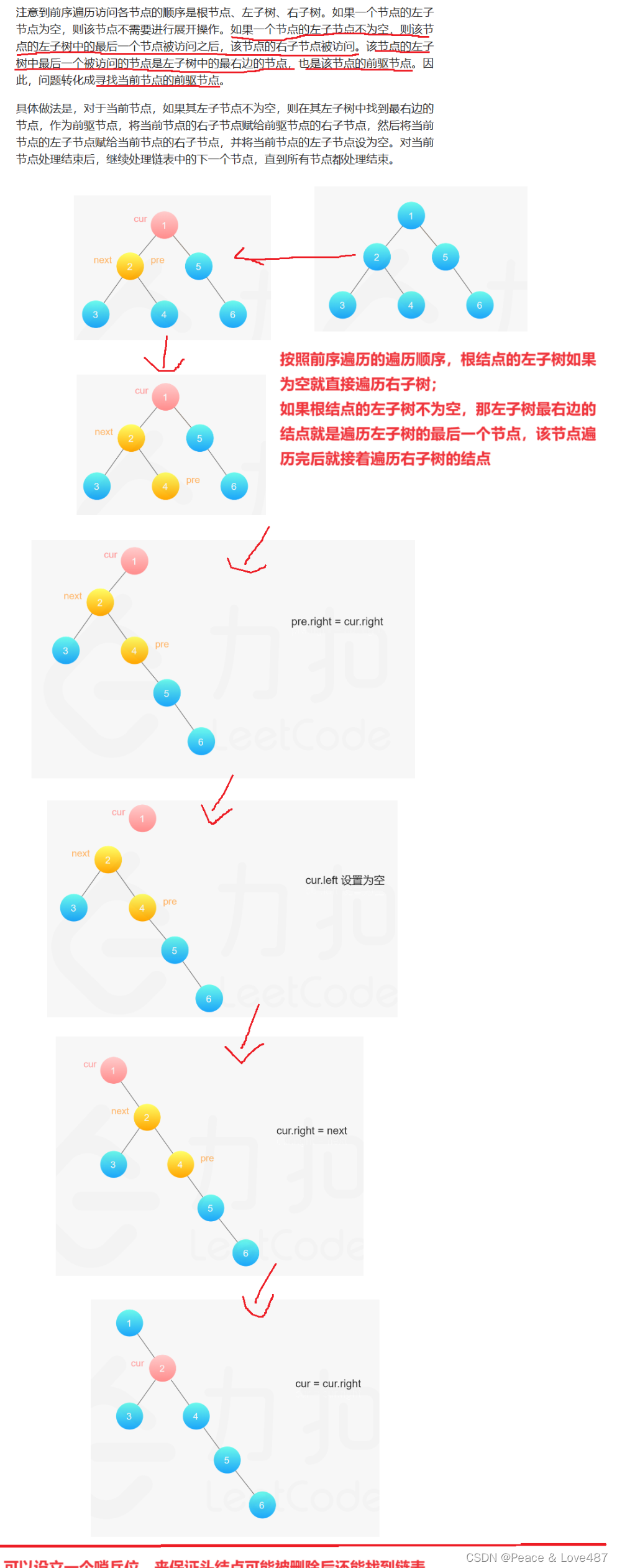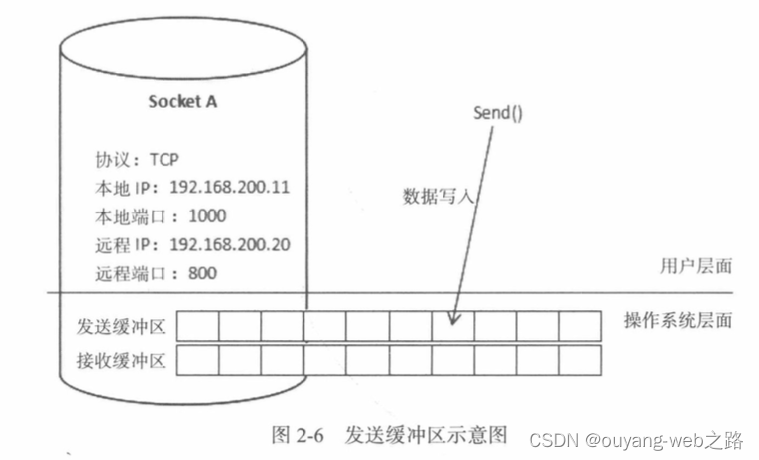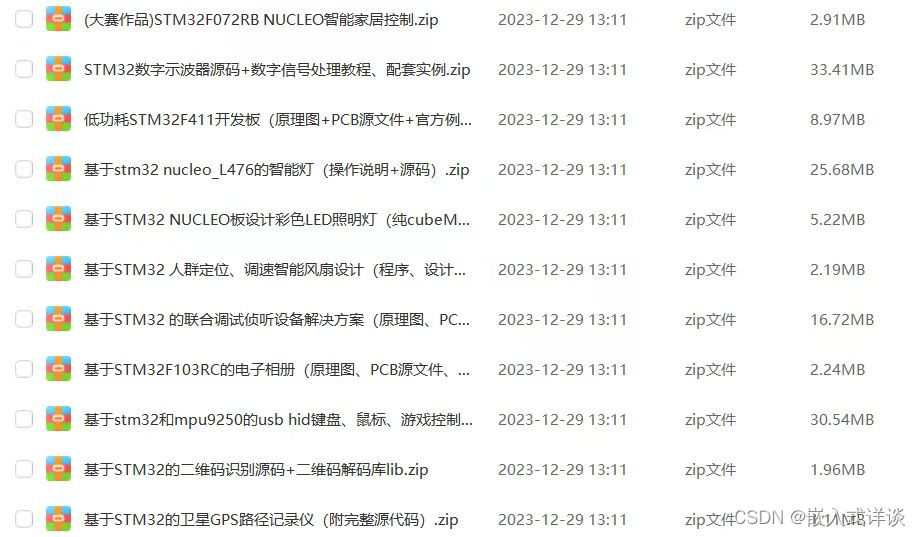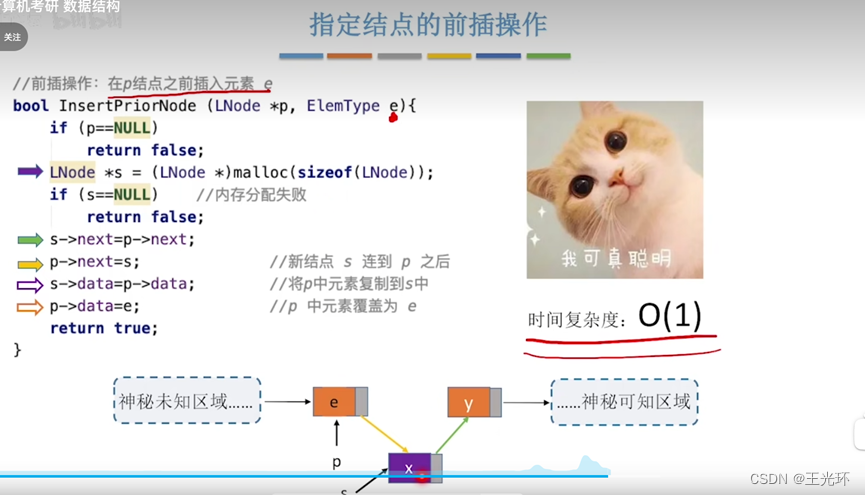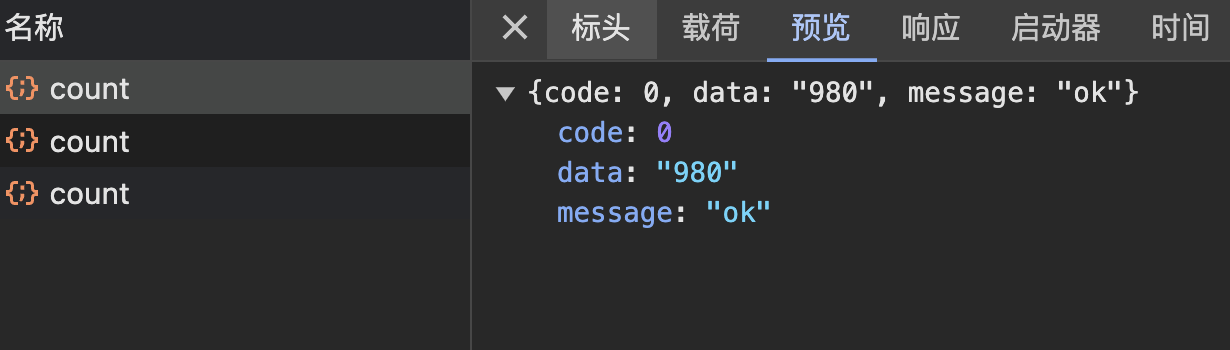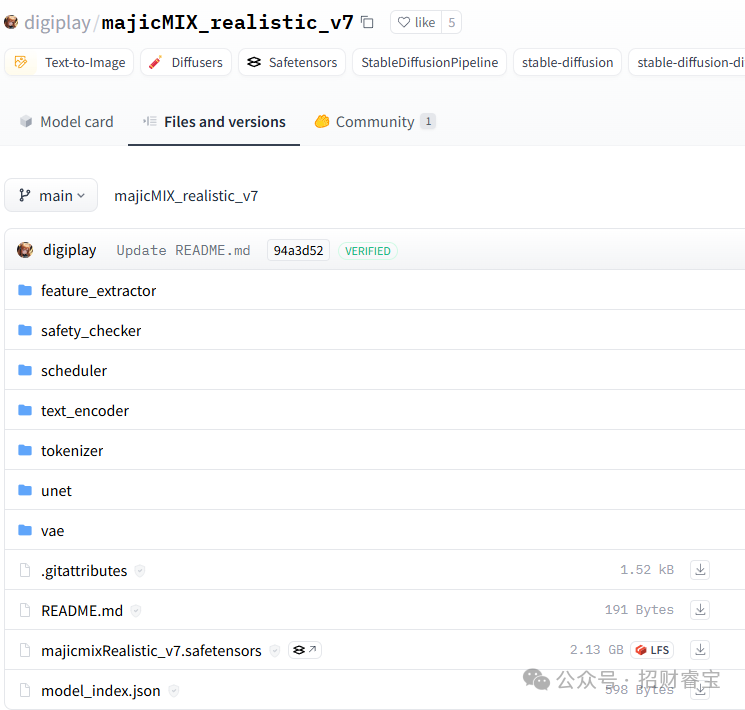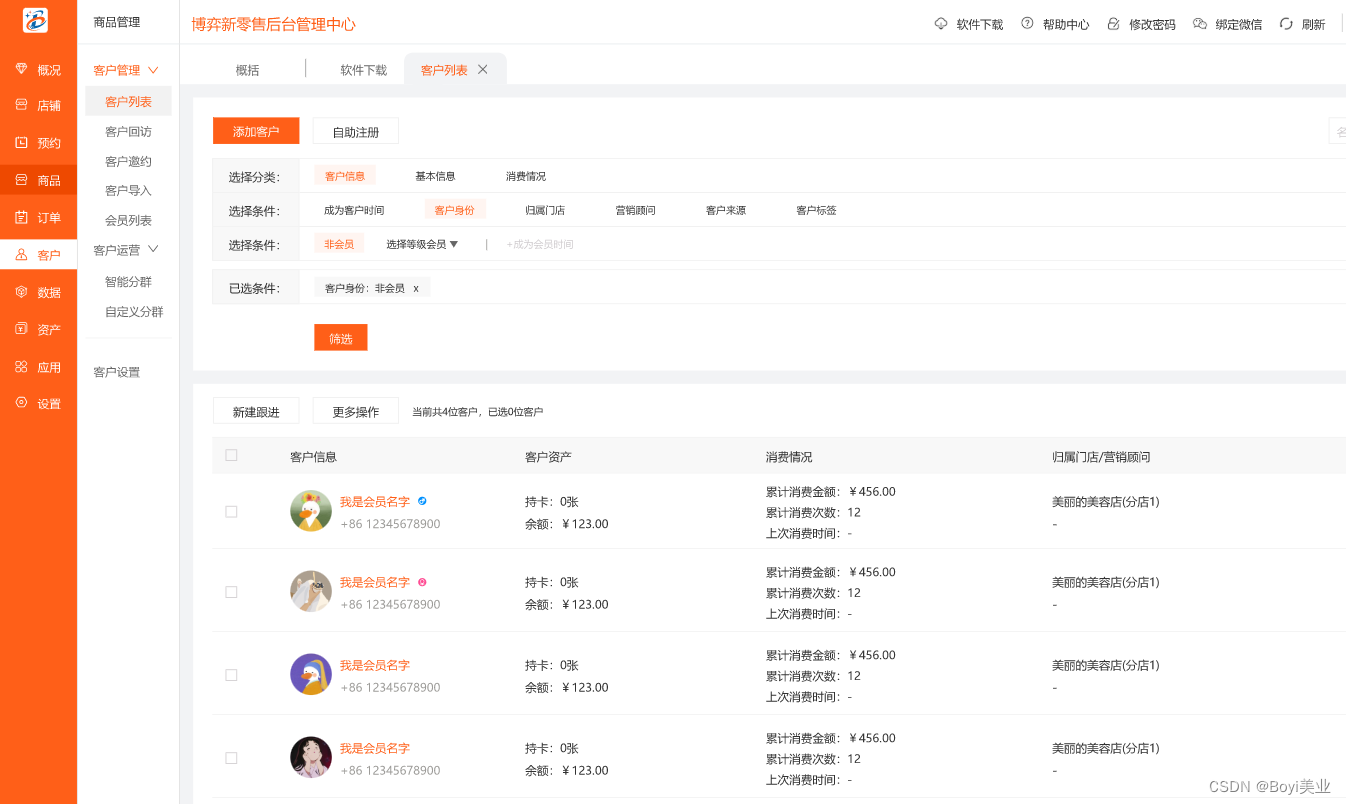Pr主要就是用来做视频后期剪辑的。是一款非线性视频剪辑软件。它可以将原有视频作为素材,导入到软件的时间线轨道面板中,对视频进行重新剪辑编排,并可以添加文字、图片、音频等素材文件,也能预设各种效果,让剪辑的视频产生精美炫酷的动感!
Pr软件其实是比较简单的,除了基本的视频剪辑 之外呢,还可以做一些简单的特效,可以添加文字,添加音乐,转场过渡、音频调节、色彩调整。
Pr是视频编辑爱好者和专业人士必不可少的视频编辑工具。它可以提升您的创作能力和创作自由度,它是易学、高效、精确的视频剪辑软件。Premiere提供了采集、剪辑、调色、美化音频、字幕添加、输出、DVD刻录的一整套流程,并和其他Adobe软件高效集成,使您足以完成在编辑、制作、工作流上遇到的所有挑战,满足您创建高质量作品的要求。
认识PR界面基本功能、工作流程以及快捷键使用
1、点击新建项目【项目命名方法:项目日期+案例名称】,以下的各功能界面都可以DIY或鼠标右键设置为浮动窗口(独立与整个界面之外),如果想恢复到最原始的状态,可以打开菜单栏窗口——工作区——重置为保存布局,也可以使用快捷键【ALT+SHIFT+0】,所有剪辑操作都在编辑面板下进行。快捷键的使用需要注意的是在英文状态下进行,“0”是指非数字键盘中的0。
1)项目窗口——导入音视频素材
2)源素材窗口——预览源素材
3)节目窗口——查看最终成片
4)时间线窗口——对素材进行剪辑和效果的添加
5)工具栏——显示主要的剪辑工具
2、导入素材的方法:
1)可以双击项目面板。全选素材(全选素材方法:鼠标框选、CTRL+A、按住SHIFT选择素材头尾)——打开;2)用鼠标直接拖拽素材入PR软件。
3、对素材进行预览和粗筛
预览:1)在项目面板对缩略图预览;2)双击素材,移动播放头进行查看。
视频中最小时间单位——帧(时:分:秒:帧),通常情况下一秒=25帧。一帧代表的是一幅画面。点击源素材窗口的左右箭头按钮,可以进行逐帧的查看。
4、创建序列——所有音视频素材剪辑的载体。将素材拖拽至时间线窗口进行剪辑,时间线窗口和节目窗口内容对应。
下面介绍两套剪辑的工作流程:
第一套,在源素材窗口剪辑。通过源素材面板标记入点和出点的办法,即通过出入点工具对画面在源窗口进行剪辑。快捷键(在英文状态)分别为:I【入点】O【出点】裁剪后,可以直接将截取好的素材拖拽至时间线上。音频剪辑后,在播放头旁边,有音频按钮,用鼠标按住,则可仅拖拽音频至时间线。
第二套,在时间线窗口剪辑。用CTRL键
,按顺序选择相关素材拖拽至时间线。放大缩小时间线面板(ALT+鼠标滚轮或"+""-"),然后用剃刀工具“C”来裁剪视频,替换为选择工具“V”可重新进行选择操作切换。
播放头放置在视频接近末尾处,按住SHIFT键,播放头会直接吸附至视频末端,播放头与视频则完美贴合,可精准剪切需要的片段。
5、导出视频:在导出面板,预设和格式保持默认,设置视频名称和存放路径即可。最后,等待渲染输出成片了。
Adobe Premiere Pro 2024软件及视频学习教程下载地址:
百度网盘下载地址(含PR视频学习教程——PR从入门到精通108节课)百度网盘为您提供文件的网络备份、同步和分享服务。空间大、速度快、安全稳固,支持教育网加速,支持手机端。注册使用百度网盘即可享受免费存储空间![]() https://pan.baidu.com/s/1WKYZENoMzTcKhbgMgbEPGQ?pwd=SIMS
https://pan.baidu.com/s/1WKYZENoMzTcKhbgMgbEPGQ?pwd=SIMS